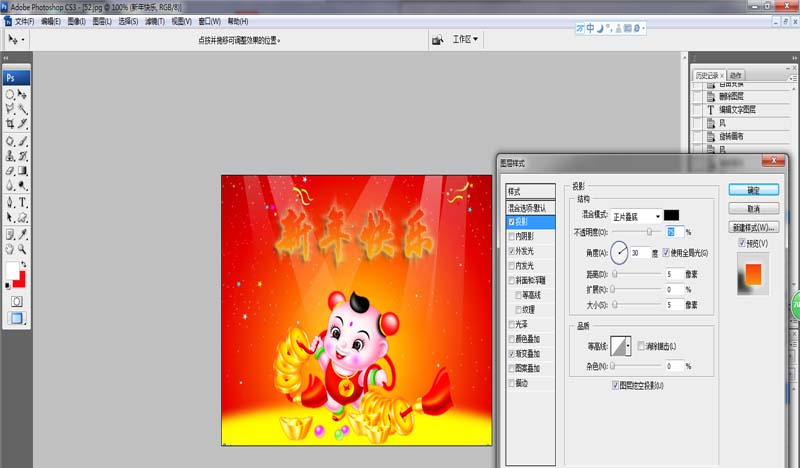人们在过春节时,有各种各样的形式,有分开过的,有一起过的,但都离不开互相祝福的。以下小编为你分享一下如何使用Photoshop软件制年画,希望能帮到你。

1、打开Photoshop CS3软件,选择【文件】-【打开】,打开一张前期准备好的图片,并将图片设置为800*600,如下图所示。

2、紧接着,打开另一个准备好的“福娃”图片,再使用移动工具将福娃图片移动至前期制作的背景图层,如下图所示。
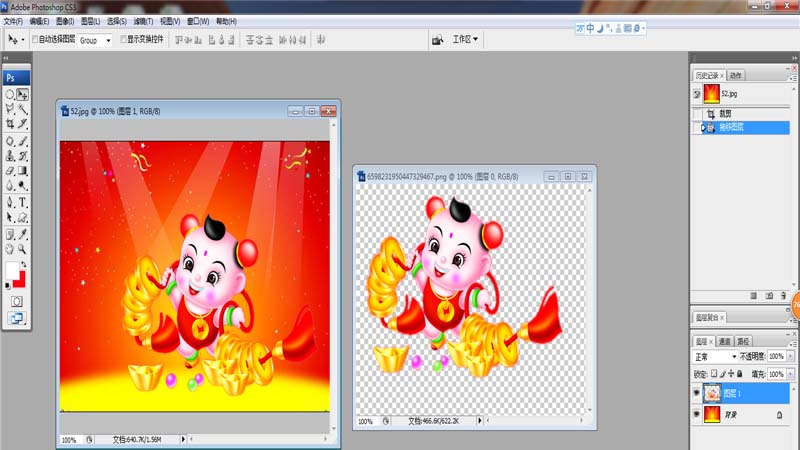
3、使左侧的“横排文字工具”输入文字,如输入“新年快乐”字样,颜色设置为白色,并调整好位置,如下图所示。

4、选择主菜单栏的【滤镜】-【风格化】-【风】,并在弹出的对话框将方向设置为“从右”,如下图所示。
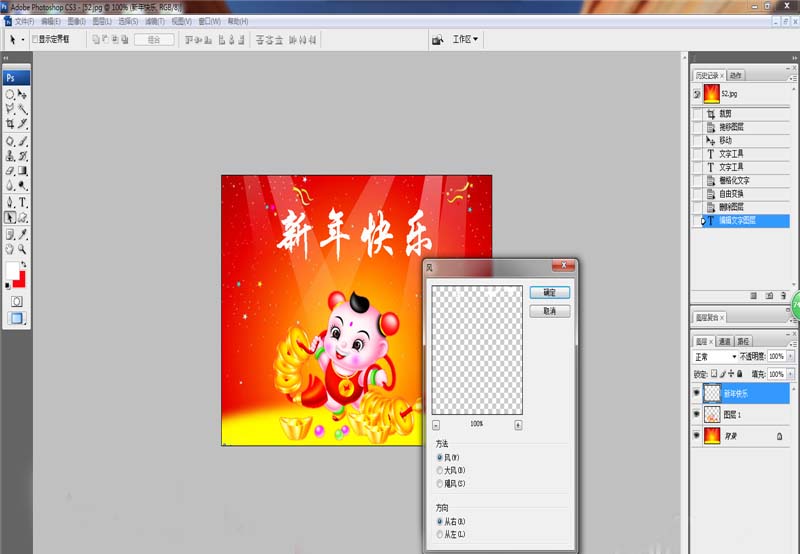
5、选择【图像】-【画布旋转】-【90度顺时针】,再输入“Ctrl+F”重复风吹效果,如此循环,直至文字四周均出现风吹效果,如下图所示。

6、双击文字图层,在弹出的图层样式,选择“投影”、“外发光”、“颜色渐变”,并将渐变颜色设置为“黄红渐变”,如下图所示。